Sida Loo Geliyo Saxiixa Google Docs
Ku darida saxeexaaga dukumeenti waxay noqon kartaa tallaabo lagama maarmaan ah si loo abuuro nooca ugu dambeeya. Waxaa laga yaabaa inaad rabto inaad saxiix ku darto Google Doc si aad uga dhigto mid si rasmi ah ugu muuqda, si shakhsiyeeyo, ama sababo kale oo sharci ah.
Iyadoo Google Docs ay tahay mid dareen leh oo ay fududahay in la isticmaalo(Google Docs is intuitive and easy to use) , habka loogu daro saxeexaaga dukumeenti online ah ayaa laga yaabaa inay u muuqato mid aad u adag. Xaqiiqda, waxaa jira dhowr habab oo kala duwan oo aad isticmaali karto si aad u geliso saxiixa Google Docs . Dhammaantood way fududahay sida in magacaaga lagu qoro xagga hoose ee dukumeenti warqad ah.

Sida Loo Geliyo Saxiixa Google Docs
Google Docs waxay leedahay sifo ku dhex jirta oo aad isticmaali karto si aad saxiix ku geliso dukumeentigaaga. Si aad si elektaroonik ah ugu saxiixdo dukumeenti gudaha Google Docs , raac tillaabooyinka hoose.
- Fur dukumeentiga aad rabto inaad ku saxiixdo Google Docs .
- Dhig cursor meesha aad rabto inaad ku darto saxeexaaga.
- Laga soo bilaabo liiska ribbon ee sare ee shaashadda, dooro Geli(Insert) .
- Dooro Sawir(Drawing) > Cusub(New) .

- Daaqadda Sawirka(Drawing) , dooro Line > Qoraal(Scribble) .

- Hadda ku sawir (ama ku qor) saxeexaaga goobta sawirka adoo isticmaalaya jiirka ama stylus.
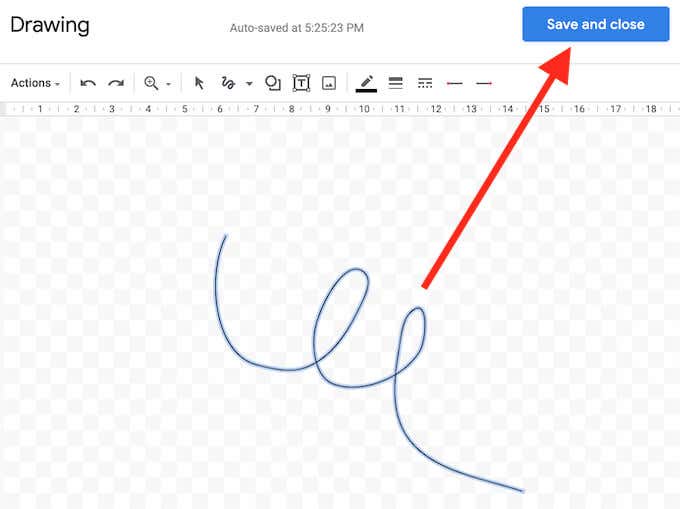
- Marka aad ku faraxsan tahay saxiixaaga, dooro Keydi oo Xir(Save and Close) .
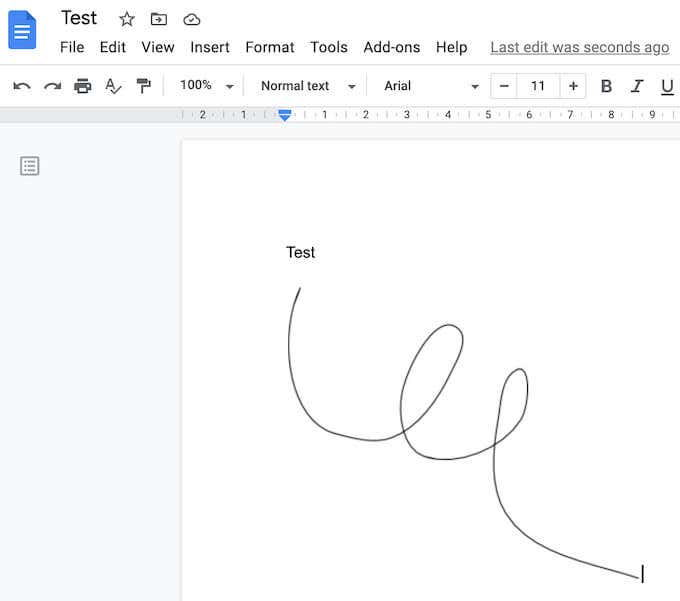
Saxeexa ayaa ka muuqan doona dukumeentigaaga meel bannaan oo aad calaamadda dhigatay.
Sida Loogu Tafatiro Saxiixaaga Google Docs
Haddii mar uun ka dib abuurista saxeexaaga aad go'aansato inaad rabto inaad beddesho, si fudud ayaad si sax ah ugu beddeli kartaa dukumeentigaaga. Si aad u bedesho saxeexaaga, dooro ka dibna dooro wax ka beddel hoostiisa(Edit) .

Si aad u hesho ikhtiyaarada tafatirka horumarsan, dooro liiska kale ee Tafatirka(Editing) adigoo isticmaalaya saddexda dhibcood ee toosan ee hoos yimaada saxiixa. Halbeegyada aad bedeli karto waxaa ka mid ah:
- Cabbirka & Wareegga(Size & Rotation) : Halka aad ka beddeli karto ballaca iyo dhererka saxeexa
- Duubista(Text Wrapping) Qoraalka
- Booska(Position) : Haddii aad rabto inaad saxeexdo saxeexaaga
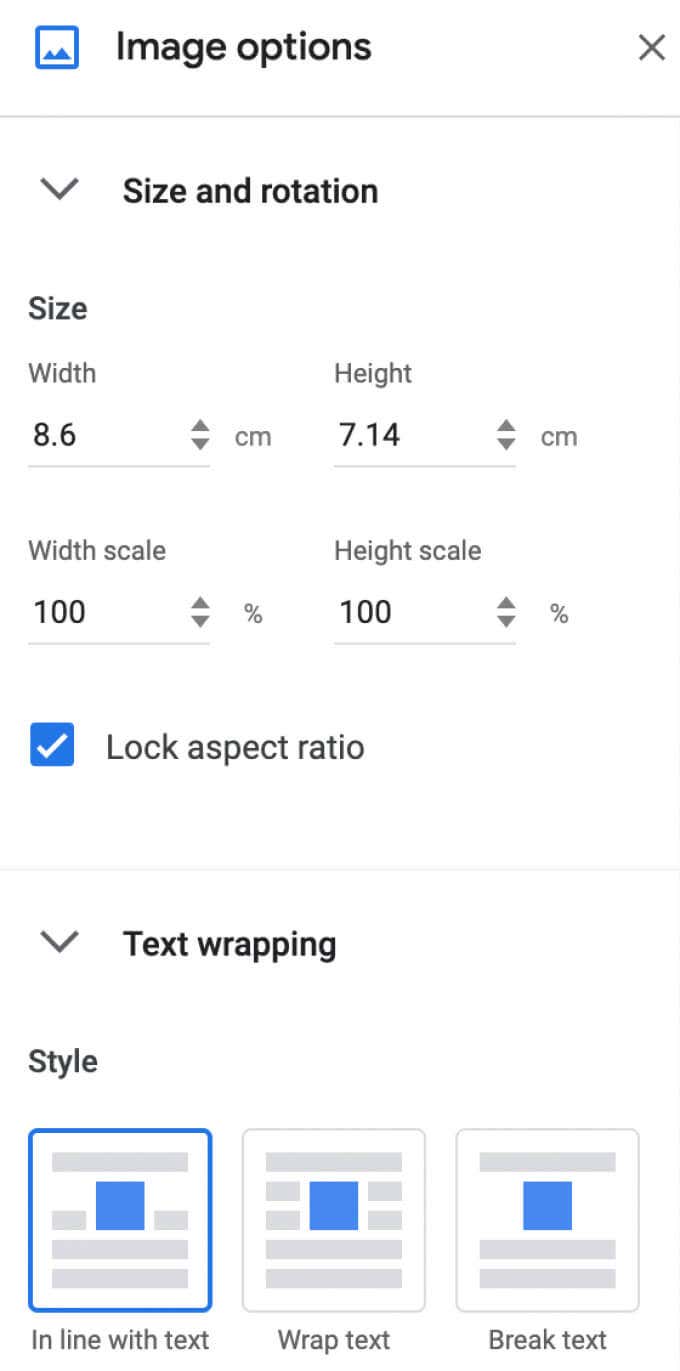
Haddii aad u baahan tahay inaad saxeexa u guurto meel kale, waxaad jiidi kartaa oo ku ridi kartaa meel kasta oo dukumeenti ah. Waxaad u tirtiri kartaa saxeexaaga sida aad ku samayso shay kasta oo Google Docs ah .
Sida loo Saxeexo Google Docs-kaaga Adigoo Isticmaalaya DocuSign
Dariiqa kale ee saxeexa Google Docs loo gelin karo waa iyadoo la isticmaalayo qalab dhinac saddexaad ah. DocuSign waa add-on aad ku rakibi karto Google Docs si aad u dhexgeliso saxeexyada elektiroonigga ah. Kahor intaadan bilaabin isticmaalkeeda, waxaad u baahan tahay inaad ku darto Google Docs .
- Ka fur dukumeenti ku jira Google Docs oo raac dariiqa Ku-(Add-ons) darka > Hel add-ons(Get add-ons) .

- Tani waxay furi doontaa Google Workspace Marketplace .
- Ku qor DocuSign(Type DocuSign) gudaha bar raadinta, ka dibna dooro Install .
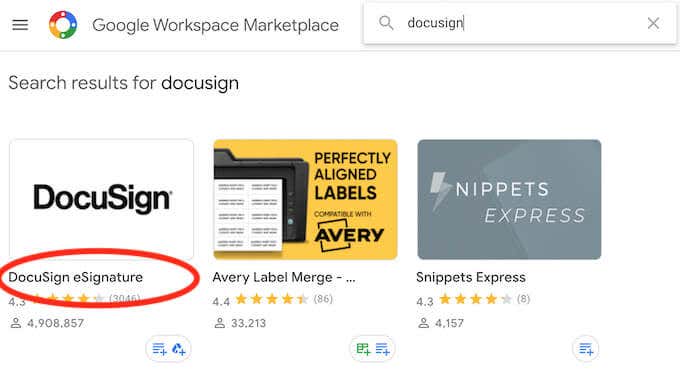
DocuSign waxay ku weydiin doontaa ogolaanshahaaga si aad u gasho akoonkaaga Google . Dooro Oggolow(Allow) si aad u dhameysato rakibidda. Hadda waxaad isticmaali kartaa DocuSign si aad saxiix u geliso Google Docs .
- Ka dib marka la rakibo DocuSign, raac wadada Add-ons > DocuSign eSignature > Saxiix DocuSign(Sign with DocuSign) .
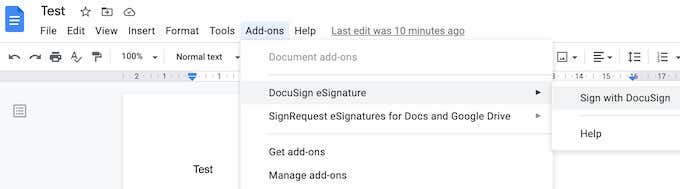
- Haddii aadan waligaa isticmaalin ku-darkan ka hor, DocuSign ayaa ku waydiin doona inaad samayso akoon bilaash ah marka hore. Markaa waxaad bilaabi kartaa isticmaalka DocuSign si aad saxiix ugu darto Google Docs kaaga .
Haddii aad tahay ka kaliya ee u baahan inaad saxiixdo Google Doc kaaga, waxaad isticmaali kartaa DocuSign si aad ugu saxiixdo ilaa 3 dukumeenti bilaash ah. Haddii aad sidoo kale u baahan tahay isticmaaleyaal kale si ay u saxeexaan dukumeentiga, ama haddii aad qorshaynayso inaad sii wadato isticmaalka ku-darka, qorshaha is-diiwaangelinta wuxuu bilaabmayaa $10 bishii.
Sida Loo Galiyo Saxeexa Adeegsiga Saxeexa(Signable)
Haddii DocuSign ay u muuqato mid aad qaali u ah waxa ay bixiso, ama haddii aadan hubin inaad u baahan tahay inaad isticmaasho wax ka badan hal ama laba jeer bishii, Signable waa beddel wanaagsan. Waa madal saxeexa elektiroonigga ah ee ku salaysan mareegaha kaas oo sidoo kale lagu heli karo qaab abka mobaylka ah oo aad isticmaali karto si aad u saxeexdo Google Docs(mobile app that you can use to sign your Google Docs) -kaaga (iyo sidoo kale qaabab kale oo dukumeenti ah sida Word ama PDF ) oo aad bixiso marka aad socoto.
Ku darida saxeexa hal dukumeenti waxay ku kacaysaa £1 (qiyaastii $1.4), qorshaha isdiiwaangelinta ugu horreeya oo leh ilaa 50 dukumeenti waa £21 bishii. Maadaama ay tahay shirkad UK fadhigeedu yahay, inta badan waxay u adeegtaa suuqyada Yurub, taas oo faa'iido u noqon karta haddii aad rabto inaad hesho taageerada UK oo aad la socoto sharciga Yurub.
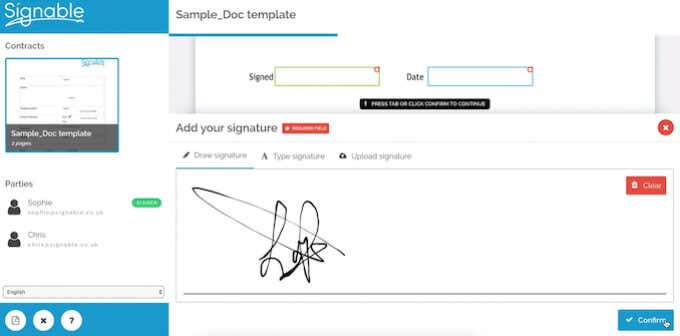
Si aad u isticmaasho Signable si aad u geliso saxeexa Google Docs , waxaad u baahan tahay inaad samayso akoon la saxeexi karo, ka dibna soo rar dukumeentigaaga adoo isticmaalaya mareegaha internetka ama abka mobaylka. Intaa ka dib waxa kaliya ee hadhay in la sameeyo waa in lagu daro saxeexaaga iyo meelaha kale ee lagama maarmaanka ah (sida taariikhda ama sanduuqa qoraalka(a text box) ). Waxaad markaa soo dejisan kartaa dukumeentiga saxeexan ama u diri kartaa qof kale ujeeddooyin wadashaqeyn(send it to another person for collaboration purposes) ama haddii aad u baahan tahay inay sidoo kale saxiixdo.
Sida Loo Saxeexo Google Docs-kaaga Adigoo Adeegsanaya SignRequest(SignRequest)
SignRequest waxay ku siinaysaa hab xitaa ka jaban oo lagu daro saxeexyada Google Docs kaaga . SignRequest waxay leedahay qorshe bilaash ah oo kuu ogolaanaya inaad saxiixdo ilaa 10 dukumeenti bishiiba bilaash. Intaa waxaa dheer, qorshayaashooda isdiiwaangelinta waxay ka bilaabmaan $7 bishii.
Isticmaalka SignRequest si loogu daro saxeexa Google Docs waa sahlan tahay. Marka hore(First) , waxaad u baahan tahay inaad ku rakibto sidii add-on. Si taas loo sameeyo, raac jidka Ku-(Add-ons) darka > Hel add-ons(Get add-ons) > Codsiga calaamadaynta (SignRequest)raadinta(Search) .

Dooro Ku rakib(Install) si aad ugu darto Signalka Codsiga (SignRequest)Google Docs add-ons kaaga, ka dibna dooro Sii wad(Continue) si aad u xaqiijiso.

SignRequest waxay markaas ku weydiin doontaa ogolaansho si aad u gasho akoonkaaga Google . Dooro Allow . Kadib markaad rakibto ku-darka, waxaad saxeexi kartaa Google Doc adoo isticmaalaya SignRequest . Raac dariiqa ku-(Add-ons) darka > Codsiga saxeexa(SignRequest) > Samee Codsiga saxeexa(Create SignRequest) > Abuur(Create) .
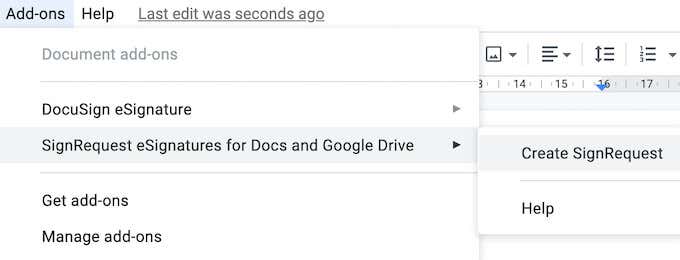
Waxaa laguu wareejin doonaa goobta SignRequest halkaas oo aad ku dari karto saxeex, soo dejisan karto ama u diri karto dukumeentiga qof kale haddii aad sidoo kale u baahan tahay saxiixiisa.
Saxeex(Sign) dhokumantigaaga adoon carqaladayn socodkaaga shaqo
Gelida saxeexa dukumeentigaaga way ka dhib badnaan kartaa sidii la rabay. Qaab kasta waxaa jira waddo gaar ah oo aad u baahan tahay inaad raacdo ama sifo aad u baahan tahay inaad isticmaasho. Tusaale ahaan, haddii ay tahay dukumeenti Word ama PDF ah oo aad u baahan tahay saxiix(PDF document that you need signed) , waxa kale oo jira wax ka badan hal qaab oo aad ku samayn karto.
Inta badan ma u baahan tahay inaad saxiix ku darto Google Docs kaaga ? Qaabkee(Which) ayaad u isticmaashaa si aad u samayso, muuqaal ku dhex jira ama mid ka mid ah waxyaabaha lagu daro? Nala wadaag(Share) dhaqamada Google Docs ee faallooyinka hoose.
Related posts
3 siyood oo loo sameeyo xuduudaha Google Docs
Sida loola socdo isbeddelada Google Docs
Sida loogu daro qaababka Google Docs
Sida Loo Isticmaalo Google Docs-ka Habka Madow
Sida Loo Sameeyo Sahan onlayn ah oo bilaash ah iyadoo la isticmaalayo Google Docs
Google Hawshayda: Waa maxay sababta aad u daryeesho
7-da ugu Fiican ee lagu daro Gmail
Sida loo Shaandheeyo Google Sheets
Google Search Bar Widget ma maqan yahay? Sida loo Soo Celiyo on Android
Sida Loo Isticmaalo Google Calendar: 10 Talooyin Pro
4 siyaabood oo loo Geliyo Sanduuqa Qoraalka Google Docs
Waa maxay Google App-ka & Sida Loo Isticmaalo
Sida Loo Isticmaalo Erayada Codka ee Google Docs
Sida Loo Isticmaalo Liisaska Hoos U Dhaca Google Sheets
Sida Loo Sameeyo Foom Google: Hage Dhamaystiran
Sida Fonts loogu daro Google Docs
Talooyin ku saabsan Isticmaalka Docs-ka Google-ka ee Qalabkaaga Mobilka
Waa maxay cabbirka iyo cabbirka Google Analytics?
Sida Loo Isticmaalo Joogsiyo Badan Khariidadaha Google-ka
Sida loo Beddelo Koontada Google-ka ee Default
